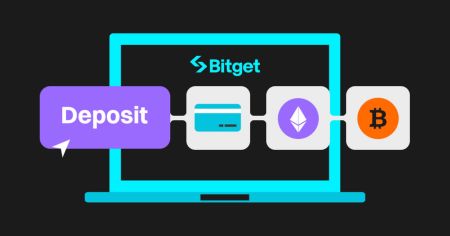Bitget Deposition - Bitget Sweden - Bitget Sverige
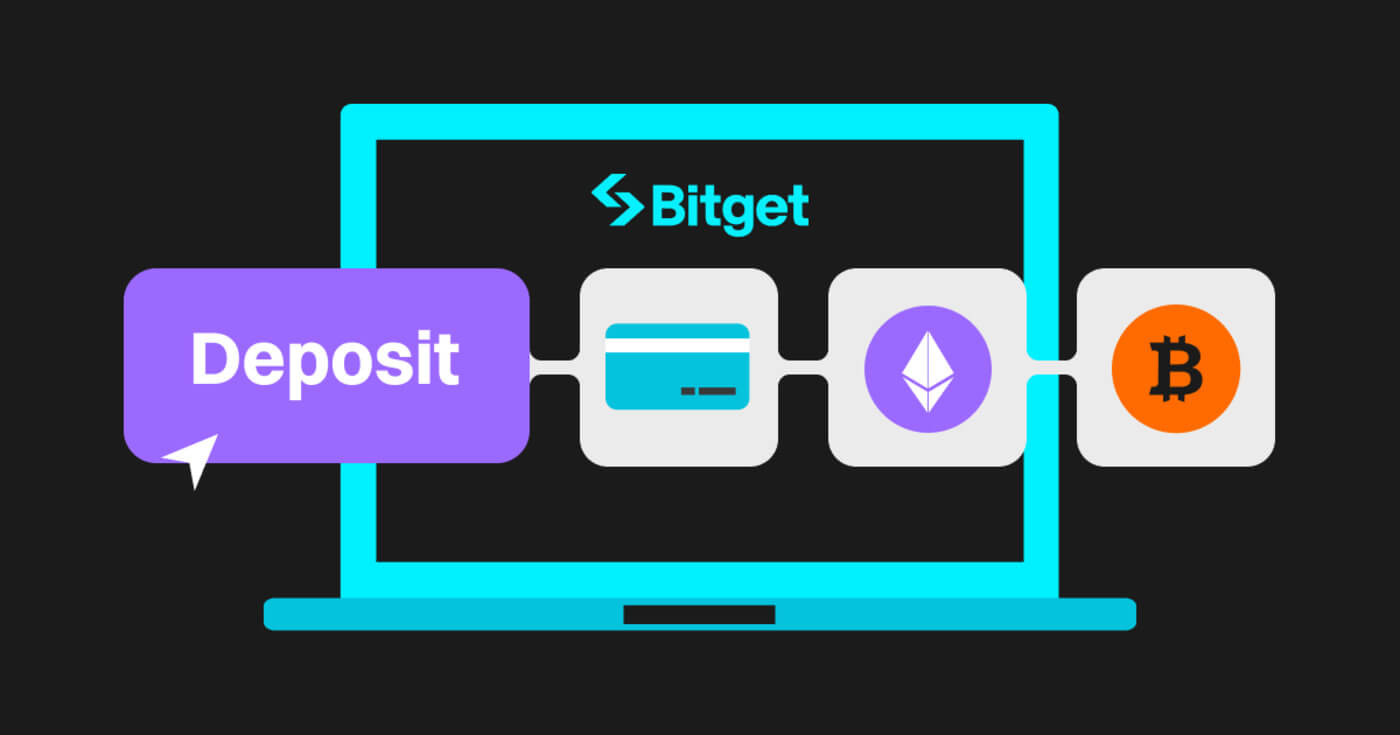
Hur man köper krypto med kredit-/betalkort på Bitget
Köp krypto med kredit-/betalkort (webb)
1. Logga in på ditt Bitget-konto och klicka på [Köp krypto] - [Kredit-/betalkort]. 
2. Här kan du välja att köpa krypto med olika fiat-valutor. Ange det fiatbelopp du vill spendera så kommer systemet automatiskt att visa mängden krypto du kan få. Klicka på [Köp].
3. Ange nödvändig kortinformation, inklusive kortnummer, utgångsdatum och CVV. Se till att du har det fysiska kortet med dig innan du fortsätter.
Om bankkortet har använts tidigare kommer systemet att skicka meddelandet "Kort nekat" och transaktionen kommer inte att fortsätta.
När du har angett och bekräftat kortinformationen kommer du att få ett meddelande som lyder "Kortbindningen har lyckats."

4. När du har valt din föredragna fiat-valuta anger du det belopp du vill spendera, så kommer systemet automatiskt att beräkna och visa mängden kryptovaluta du kommer att få.
När du har slutfört betalningsprocessen kommer du att få ett meddelande om [Betalning väntar]. Behandlingstiden för betalningen kan variera beroende på nätverk och det kan ta några minuter att återspegla i ditt konto.
5. När beställningen är klar kan du kontrollera dina kryptor, precis under avsnittet [Tillgång].

Köp krypto med kredit-/betalkort (app)
1. Logga in på ditt Bitget-konto och klicka på [Kredit-/betalkort] i avsnittet [Köp krypto]. Alternativt kan du välja fliken [Kredit-/betalkort] under knappen [Insättning] eller [Köp krypto].

2. Välj [Lägg till nytt kort] och verifiera din identitet och slutför identitetsverifieringen med ID-verifiering och e-postbindning.
3. Ange nödvändig kortinformation, inklusive kortnummer, utgångsdatum och CVV. Se till att du har det fysiska kortet med dig innan du fortsätter.
Om bankkortet har använts tidigare kommer systemet att visa ett meddelande som informerar dig om att kortet nekades och transaktionen kommer att avvisas.
När du har angett och bekräftat kortinformationen får du ett meddelande om att kortet lyckades bindas. Ange sedan One-Time Password (OTP) som skickas till telefonnumret som är kopplat till det bundna kortet.

4. När du har valt din föredragna fiat-valuta anger du det belopp du vill spendera, så kommer systemet automatiskt att beräkna och visa mängden kryptovaluta du kommer att få. 
Priset uppdateras varje minut. Godkänn villkoren och klicka på [Bekräfta] för att behandla transaktionen.
5. Slutför 3DS (3-D Secure)-autentiseringen, ange sedan ditt lösenord och välj [Fortsätt] för att fortsätta.
Tänk på att du bara har tre försök att slutföra 3DS-autentiseringsprocessen.

6. Fyll i din betalningsförfrågan.
7. När du har slutfört betalningen kommer du att få ett meddelande om "Betalning väntar". Behandlingstiden för betalningen kan variera beroende på nätverk och det kan ta några minuter att återspegla i ditt konto.
Vänligen ha tålamod och uppdatera eller lämna inte sidan förrän betalningen har bekräftats för att undvika eventuella avvikelser.
Hur man köper krypto på Bitget P2P
Köp krypto på Bitget P2P (webb)
1. Logga in på ditt Bitget-konto och gå till [Köp krypto] - [P2P-handel].

2. Välj den krypto du vill köpa. Du kan filtrera alla P2P-annonser med hjälp av filtren. Klicka på [Köp] bredvid det önskade erbjudandet. 
3. Bekräfta den fiat-valuta du vill använda och krypton du vill köpa. Ange mängden fiat-valuta som ska användas, så kommer systemet automatiskt att beräkna mängden krypto du kan få. Klicka på [Köp].
4. Du kommer att se säljarens betalningsinformation. Vänligen överför till säljarens föredragna betalningsmetod inom tidsfristen. Du kan använda [Chatt]-funktionen till höger för att kontakta säljaren.
När du har gjort överföringen klickar du på [betald] och [Bekräfta].

Obs: Du måste överföra betalningen direkt till säljaren via en banköverföring eller andra tredjepartsbetalningsplattformar baserat på säljarens betalningsinformation. Om du redan har överfört betalningen till säljaren, klicka inte på [Avbryt beställning] om du inte redan har fått en återbetalning från säljaren på ditt betalkonto. Klicka inte på [Betalt] om du inte har betalat säljaren. Du kan inte heller lägga mer än två pågående beställningar samtidigt. Du måste slutföra den befintliga beställningen innan du gör en ny beställning.
5. Efter att säljaren har bekräftat din betalning kommer de att släppa kryptovaluta till dig och transaktionen anses avslutad.

Om du inte kan ta emot kryptovaluta inom 15 minuter efter att du klickat på [Bekräfta], kan du klicka på [Skicka överklagande] för att kontakta Bitgets kundsupportagenter för hjälp.
Köp krypto på Bitget P2P (app)
1. Logga in på Bitget-appen. Klicka på knappen [Köp krypto] på appens första sida och [P2P-handel].

2. Klicka på kategorin [Köp] högst upp. Välj Crypto och Fiat. Välj sedan annonsen för P2P-säljaren och klicka på knappen [Köp]. 
3. Ange inköpsbeloppet (efter att ha kontrollerat lägsta eller högsta belopp). Klicka sedan på knappen [Köp USDT]. 
4. Välj "Betalningsmetod" som stöds av säljaren och klicka på knappen [Bekräfta köp]. 
5. Betala inom transaktionsdeadline och klicka på knappen [Nästa]. 
6. Granska din transaktionshistorik i det sista popup-fönstret. (Se till att du betalade säljaren korrekt. Skadliga klick kan få ditt konto att låsa sig.). Klicka på knappen [Betalt] för att slutföra verifiering av betalningsorder. Vänta sedan på att säljaren släpper myntet. 
7. När transaktionen är klar kan du klicka på knappen [Visa tillgångar] för att gå till ditt P2P-konto och kontrollera dina tillgångar.
Hur man köper Fiat-valuta på Bitget via tredje part
Köp Fiat-valuta på Bitget via tredje part (webb)
1. Logga in på ditt Bitget-konto och klicka på [Köp krypto] och sedan på [Tredje part] från det övre navigeringsfältet.
2. Välj fiat-valutan och krypton du vill köpa och ange sedan summan du vill spendera i fiat. Välj en tillgänglig tjänsteleverantör, till exempel Bankster, Simplex eller MercuroRead. Godkänn villkoren och klicka på [Nästa].
Notera
1. Du kommer att omdirigeras från Bitget till webbplatsen för tredje parts betalningsleverantör. Betaltjänster tillhandahålls av en tredje part.
2. Du måste läsa och godkänna tredjepartstjänsteleverantörens användarvillkor och sekretesspolicy innan du använder deras tjänst.
3. För alla frågor som rör betalningar, kontakta tredjepartstjänsteleverantören via deras webbplats.
4. Bitget tar inte på sig något ansvar för någon förlust eller skada som orsakas av användningen av tredje parts betaltjänster.

3. Slutför registreringen med din grundläggande information. Ange din kreditkortsinformation och slutför banköverföringen eller vilken betalningsmetod som kanalen accepterar. Verifiera din banköverföring och vänta tills betalningsgodkännandet visas.


Köp Fiat-valuta på Bitget via tredje part (app)
1. Logga in på ditt Bitget-konto och klicka på [Lägg till pengar] och sedan på [Tredjepartsbetalning]. 

2. Välj fiat-valutan och krypton du vill köpa och ange sedan summan du vill spendera i fiat. Välj en tillgänglig tjänsteleverantör och klicka sedan på [Köp USDT].
Notera
1. Du måste läsa och godkänna tredjepartstjänsteleverantörens användarvillkor och sekretesspolicy innan du använder deras tjänst.
2. För alla frågor som rör betalningar, kontakta tredjepartstjänsteleverantören via deras plattform.
3. Bitget tar inte på sig något ansvar för förlust eller skada som orsakas av användningen av tredje parts betaltjänster.
3. Bekräfta dina betalningsuppgifter genom att klicka på [Nästa], du kommer sedan att dirigeras till tredjepartsplattformen.

4. Slutför registreringen med din grundläggande information. Ange din kreditkortsinformation och slutför banköverföringen eller vilken betalningsmetod som kanalen accepterar. Verifiera din banköverföring och vänta tills betalningsgodkännandet visas.

 _
_
Hur man sätter in krypto på Bitget
Sätt in krypto på Bitget (webb)
Gå till insättningssidan
Logga först in på ditt Bitget-konto. Längst upp till höger på skärmen ser du en plånboksikon; klicka på den och välj [Insättning].
Ange insättningsinformation
1. Väl på Insättningssidan kan du välja vilken typ av mynt och blockkedjenätverket det fungerar på (till exempel ERC20, TRC20, BTC, BEP20).
Efter att ha valt ditt föredragna mynt och kedja kommer Bitget att generera en adress och en QR-kod. Du kan använda någon av dessa för att påbörja insättningen.
Med denna information kan du sedan slutföra din insättning genom att bekräfta ditt uttag från din externa plånbok eller tredjepartskonto. Nedan är exemplet på uttagsskärmar från en extern plånbok.

Anteckningar
Det är avgörande att se till att tillgången och blockkedjenätverket du väljer matchar de som används av plattformen från vilken du överför pengar. Att använda fel nätverk kan leda till oåterkallelig förlust av dina tillgångar.
Fortsätt att överföra din krypto från din externa plånbok genom att bekräfta uttaget och skicka det till din Bitget-kontoadress.
Insättningar behöver ett visst antal bekräftelser på nätverket innan de återspeglas på ditt konto.
Granska insättningstransaktionen
När du har slutfört insättningen kan du besöka instrumentpanelen [Tillgångar] för att se ditt uppdaterade saldo.
För att kontrollera din insättningshistorik, scrolla ner till slutet av sidan [Insättning].
Sätt in Fiat på Bitget (webb) via SEPA Bank
**Viktigt: Gör inga överföringar under 2 EUR.
Efter avdrag för de relevanta avgifterna KOMMER överföringar under 2 EUR INTE KREDITERAS ELLER RETURNERAS.
1. Logga in på ditt konto, välj [Köp krypto] - [Bankinsättning]
2. Välj valuta och [Banköverföring(SEPA)], klicka på [Nästa]. 
3. Ange det belopp du vill sätta in och klicka sedan på [Nästa]. 
Viktiga anteckningar:
Namnet på bankkontot du använder måste matcha namnet som är registrerat på ditt Bitget-konto.
Vänligen överför inte pengar från ett gemensamt konto. Om din betalning görs från ett gemensamt konto, kommer överföringen sannolikt att avvisas av banken eftersom det finns mer än ett namn och de inte matchar namnet på ditt Bitget-konto.
Banköverföringar via SWIFT accepteras inte.
SEPA-betalningar fungerar inte på helger; Försök att undvika helger eller helgdagar. Det tar vanligtvis 1-2 arbetsdagar att nå oss.
4. Du kommer då att se den detaljerade betalningsinformationen. Använd bankuppgifterna för att göra överföringar via din onlinebank eller mobilapp till Bitget-kontot.


När du har gjort överföringen kan du kontrollera din godkännandestatus. Vänta tålmodigt tills pengarna kommer in på ditt Bitget-konto (det tar vanligtvis 1 till 2 arbetsdagar att komma fram). 
Sätt in krypto på Bitget (app)
1. Logga in på ditt Bitget-konto, på appens huvudsida, tryck på [Lägg till pengar] och sedan på [Sätt in krypto]. 
2. Under fliken 'Crypto' kan du välja vilken typ av mynt och kedja du vill sätta in.
Notera: du måste välja samma kedja (ERC20, TRC20, BEP2, BEP20, etc.) på plattformen från vilken du tar ut din krypto. Försiktighet bör iakttas, eftersom att välja fel kedja kan leda till att du förlorar dina tillgångar.
3. Efter att ha valt önskad token och kedja genererar vi en adress och en QR-kod. Du kan använda båda alternativen för att göra en insättning.
4. Med denna information kan du sedan slutföra din insättning genom att bekräfta ditt uttag från din externa plånbok eller tredjepartskonto.
Nedan är exemplet på uttagsskärmar från en extern plånbok. 
Vanliga frågor (FAQs)
Vilka betalningsmetoder kan jag använda för att köpa kryptovaluta?
Bitget stöder för närvarande VISA, Mastercard, Apple Pay, Google Pay och andra betalningsmetoder. De tredjepartstjänsteleverantörer som stöds inkluderar Mercuryo, Xanpool och Banxa.
Vilka kryptovalutor kan jag köpa?
Bitget stöder vanliga kryptovalutor som BTC, ETH, USDT, LTC, EOS, XRP, BCH, ETC och TRX.
Hur lång tid tar det att få kryptovalutan efter betalning?
Efter att din betalning har slutförts på tredjepartstjänsteleverantörsplattformen kommer din kryptovaluta att sättas in på ditt spotkonto på Bitget på cirka 2–10 minuter.
Vad händer om jag stöter på problem under köpprocessen?
Kontakta kundsupport om du stöter på problem under transaktionsprocessen. Om du inte har fått kryptovalutan efter genomförd betalning, kontakta tredjepartstjänsteleverantören för att kontrollera beställningsdetaljerna (detta är vanligtvis den mest effektiva metoden). På grund av IP-adressen för din nuvarande region eller vissa policyskäl måste du välja mänsklig verifiering.
Varför har min insättning inte krediterats ännu?
Att överföra pengar från en extern plattform till Bitget inkluderar tre steg:
1. Uttag från den externa plattformen
2. Blockchain-nätverksbekräftelse
3. Bitget sätter in pengarna på ditt konto
Steg 1: Ett uttag av tillgångar markerat som "avslutat" eller "framgång" på plattformen du tar ut din krypto från betyder att transaktionen sänds till blockkedjenätverket. Det betyder inte att det krediteras till plattformen du gör en insättning till.
Steg 2: När du bekräftar nätverket uppstår ofta oförutsägbar blockchain-stockning på grund av det överdrivna antalet överföringar, vilket påverkar överföringens aktualitet, och den deponerade krypton kommer inte att bekräftas på länge.
Steg 3: Efter att ha slutfört bekräftelsen till plattformen kommer kryptor att krediteras så snart som möjligt. Du kan kontrollera den specifika överföringsförloppet enligt TXID.
Mängden nödvändiga "nätverksbekräftelser" varierar för olika blockkedjor. Varje överföring i blockkedjan kommer att ta en viss tid att bekräfta och skicka till den mottagande plattformen.
Till exempel:
Bitcoin-transaktioner verifieras att din BTC är insatt på ditt motsvarande konto efter att ha nått 1 nätverksbekräftelse.
Alla dina tillgångar kommer att frysas tillfälligt tills den underliggande insättningstransaktionen når 2 nätverksbekräftelser.
Om insättningen inte krediteras, följ stegen nedan:
Om transaktionen är obekräftad av blockchain-nätverket och den inte har nått det minsta antal nätverksbekräftelser som anges av Bitget. Vänta tålmodigt, Bitget kan bara hjälpa dig med kredit efter bekräftelsen.
Om transaktionen är obekräftad av blockchain-nätverket, men den också har nått det minsta antal nätverksbekräftelser som specificerats av Bitget, vänligen kontakta vårt supportteam och skicka UID, insättningsadress, insättningsskärmdump, skärmdump av framgångsrikt uttag från andra plattformar, TXID till [email protected] så att vi kan hjälpa dig i tid.
Om transaktionen bekräftas av blockkedjan men inte krediteras ditt konto, vänligen kontakta vår kundsupport eller skicka ditt UID, insättningsadress, insättningsskärmdump, skärmdump av framgångsrikt uttag från andra plattformar, TXID till [email protected] så att vi kan hjälpa dig i tid.